电脑复制慢 电脑复制大文件速度慢的解决方案
更新时间:2024-06-06 09:55:38作者:xtliu
电脑复制大文件速度慢是许多人在日常使用电脑时常遇到的问题,原因可能是硬盘空间不足、硬盘读写速度较慢、系统运行不稳定等。针对这一问题,我们可以采取一些解决方案来提高复制大文件的速度,比如清理硬盘垃圾、升级硬盘或系统、关闭不必要的后台程序等。通过这些方法,我们可以有效地解决电脑复制大文件速度慢的困扰,提升工作效率和使用体验。
具体方法:
1.如图所示,当我们复制电脑文件时,会发现文件的复制速度特别慢。
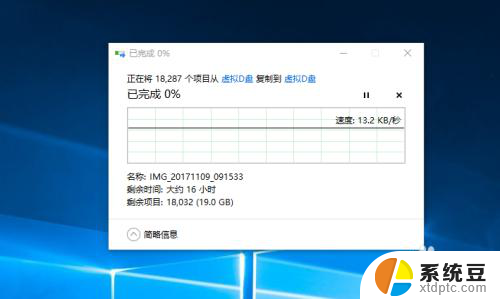
2.针对此类问题,我们按如图所示进行操作,打开设备管理器界面。
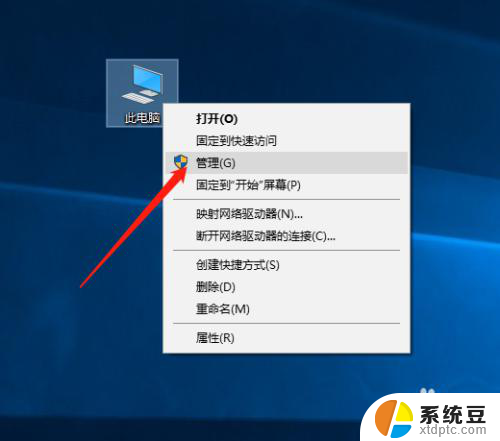

3.在设备管理器界面中,我们找到对应的磁盘设备。鼠标右键选择属性下打开。
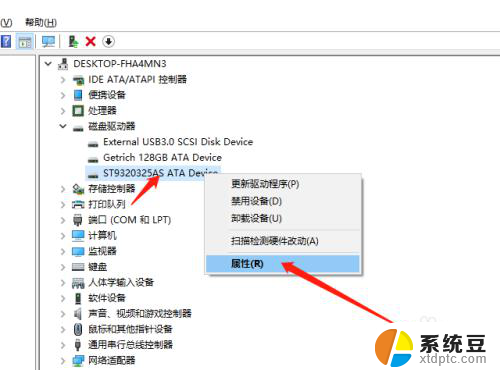
4.到打开如图所示的界面后,我们勾选高速写入缓冲过程。点击确定按钮即可。
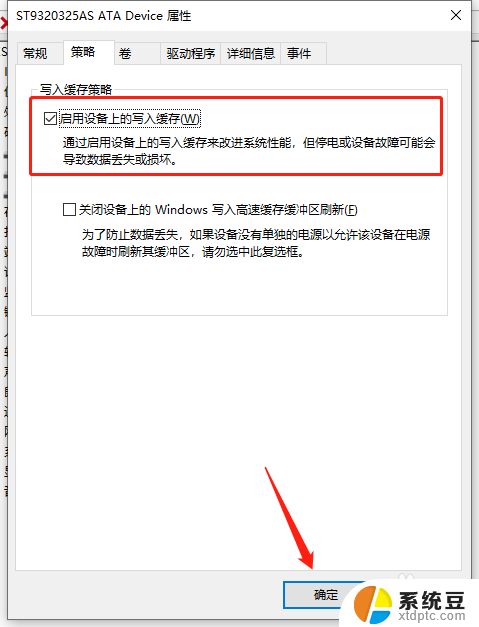
5.同时,我们也可能会遇到电脑中按照固态硬盘的问题。对此,我们同样打开及属性界面。
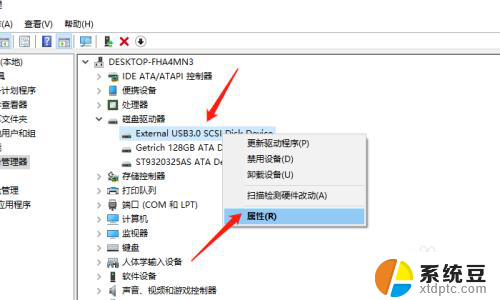
6.在其属性界面中,我们按如图所示进行操作即可。最后到我们复制文档时,会发现速度加快了。
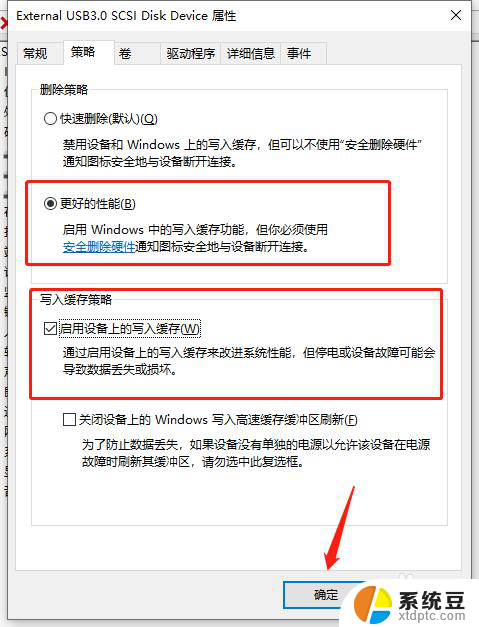
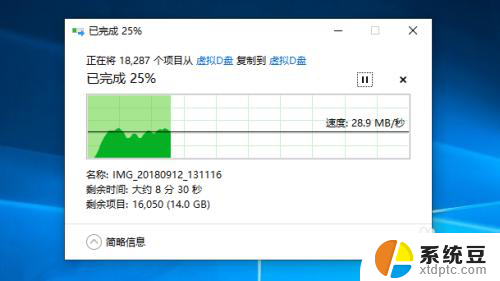
以上是电脑复制慢的全部内容,如果您遇到相同的问题,可以参考本文中介绍的步骤进行修复,希望对大家有所帮助。
电脑复制慢 电脑复制大文件速度慢的解决方案相关教程
- 电脑传输速度慢是怎么回事 怎样快速解决电脑复制大文件速度慢问题
- 远程控制电脑复制文件 将远程桌面上的文件复制到本机
- 笔记本电池不兼容怎么办 电脑电池充电速度慢怎么解决
- 移动硬盘苹果电脑无法拷贝 Mac无法复制文件到移动硬盘的解决方案详解
- 电脑怎么的复制粘贴 电脑上复制粘贴操作步骤
- 电脑如何复制不允许复制的内容 如何破解网页禁止复制文字
- 苹果电脑触屏怎么复制粘贴 MacBook触控板选中并复制文字
- 电脑网速突然变慢怎么办 网速变慢怎么调整
- 电脑开机联网慢是什么原因 电脑开机后网络连接慢的解决步骤
- 电脑怎么联wifi 电脑连接WiFi速度慢怎么优化
- 美版iphone12pro和国版有什么区别 iphone12pro美版和国行的配置差异
- 怎么关闭百度的无痕浏览 取消百度浏览器无痕浏览的方法
- 查询连接的wifi密码 电脑上查看WIFI密码步骤
- qq输入法符号怎么打 QQ拼音输入法如何打出颜文字
- 电脑屏幕如何锁屏快捷键 电脑锁屏的快捷键是什么
- 打印机脱机如何解决 打印机脱机显示怎么办
电脑教程推荐